1.准备工具
- Android Studio
- IDEA+Tomcat8
- 源码地址:https://github.com/uda97/Android_Project
2.新建项目
- 打开Android Studio
- 项目名称Phone
- Minsdk-23
- Targetsdk-28
3.res->vealue->colors.xml
<?xml version="1.0" encoding="utf-8"?>
<?xml version="1.0" encoding="utf-8"?>
<resources>
<color name="colorPrimary">#008577</color>
<color name="colorPrimaryDark">#00574B</color>
<color name="colorAccent">#D81B60</color>
<color name="bg">#F2EEE8</color>
<color name="title_text_color">#ffffffff</color>
<color name="input_bg">#ffffffff</color>
<color name="dialog_item_normal">#ffffffff</color>
<color name="dialog_item_press">#33333333</color>
<color name="dialog_bg">#00000000</color>
</resources>
4.demins.xml
<?xml version="1.0" encoding="utf-8"?>
<resources>
<dimen name="activity_horizontal_margin">16dp</dimen>
<dimen name="activity_vertical_margin">16dp</dimen>
<dimen name="title_bar_height">48dp</dimen>
<dimen name="preview_width">80dp</dimen>
<dimen name="preview_height">80dp</dimen>
<dimen name="preview_margin_right">10dp</dimen>
</resources>
5.style.xml
<resources>
<style name="AppBaseTheme" parent="android:Theme.Light"></style>
<style name="AppTheme" parent="AppBaseTheme">
<item name="android:windowNoTitle">true</item>
</style>
<style name="title_text">
<item name="android:textSize">18sp</item>
<item name="android:textStyle">bold</item>
<item name="android:textColor">@color/title_text_color</item>
</style>
<style name="bar_button_left">
<item name="android:layout_alignParentLeft">true</item>
<item name="android:layout_width">20dp</item>
<item name="android:layout_height">20dp</item>
<item name="android:layout_marginLeft">10dp</item>
<item name="android:layout_centerVertical">true</item>
</style>
<style name="dialog_item_text">
<item name="android:gravity">center</item>
<item name="android:textColor">#000000</item>
<item name="android:textSize">16sp</item>
<item name="android:background">@drawable/dialog_item_backgroud</item>
</style>
</resources>
6.导入素材图片
- add_img_icon.png
- back.png
- bar.png
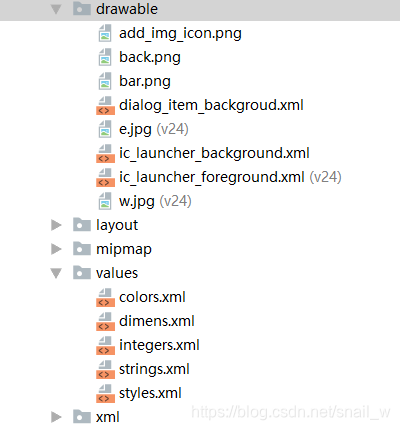
7.编辑页面布局文件activity_main.xml
<?xml version="1.0" encoding="utf-8"?>
<LinearLayout xmlns:android="http://schemas.android.com/apk/res/android"
android:layout_width="match_parent"
android:layout_height="match_parent"
android:orientation="vertical">
<RelativeLayout
android:layout_width="match_parent"
android:layout_height="@dimen/title_bar_height"
android:background="@drawable/bar">
<TextView
style="@style/title_text"
android:layout_width="wrap_content"
android:layout_height="match_parent"
android:layout_centerHorizontal="true"
android:gravity="center"
android:text="项目实战"></TextView>
<Button
style="@style/bar_button_left"
android:background="@drawable/back"
android:onClick="back" />
<Button
android:layout_width="wrap_content"
android:layout_height="match_parent"
android:layout_alignParentRight="true"
android:background="@null"
android:onClick="submit"
android:text="发表"
android:textColor="@color/title_text_color" />
</RelativeLayout>
<EditText
android:id="@+id/talk"
android:layout_width="match_parent"
android:layout_height="140dp"
android:background="@color/input_bg"
android:gravity="top"
android:hint="说点什么吧..." />
<LinearLayout
android:id="@+id/preview_group"
android:layout_width="match_parent"
android:layout_height="match_parent"
android:layout_marginTop="20dp"
android:background="@color/input_bg"
android:orientation="horizontal"
android:padding="10dp">
<ImageView
android:layout_width="@dimen/preview_width"
android:layout_height="@dimen/preview_height"
android:onClick="addImg"
android:src="@drawable/add_img_icon" />
</LinearLayout>
</LinearLayout>
- 效果如图所示
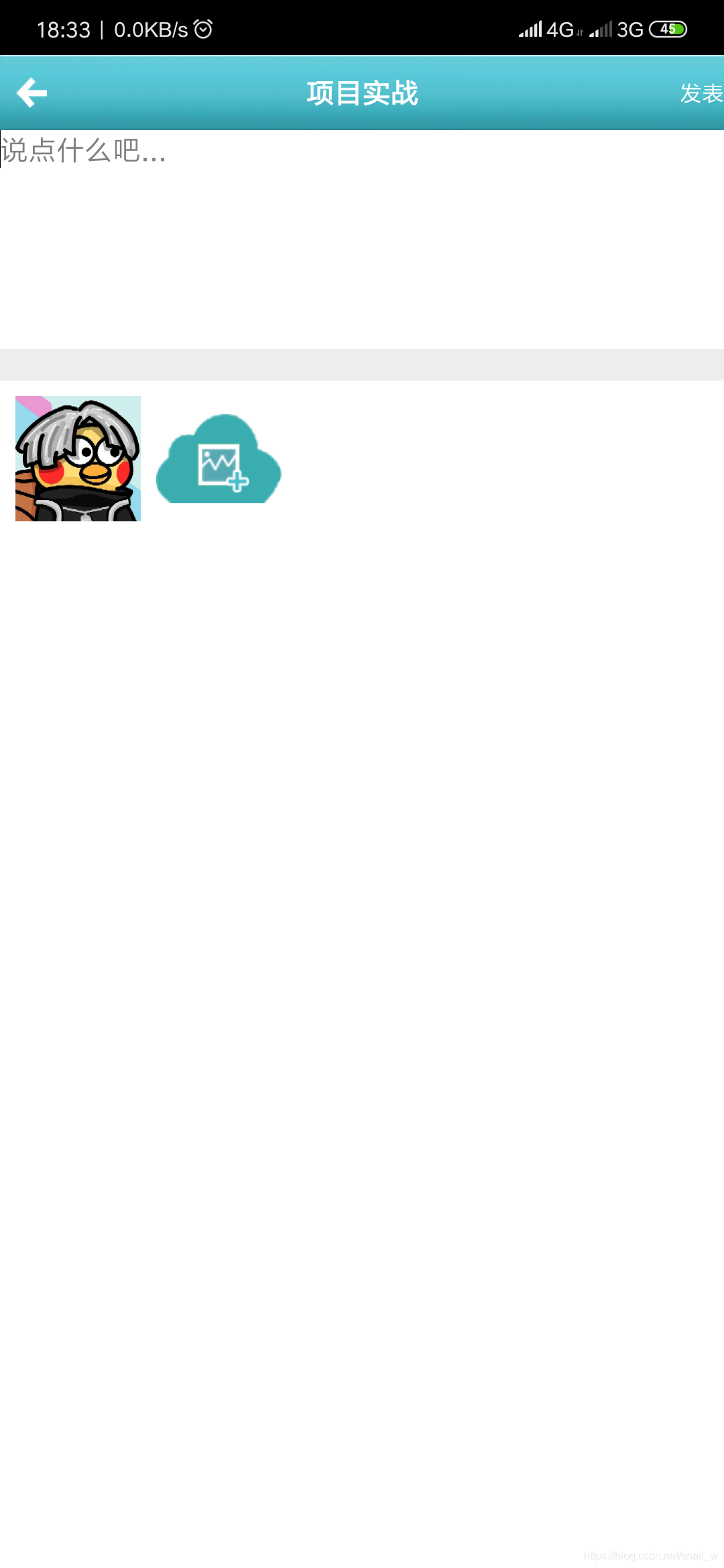
8.编辑Activiy.main文件
package edu.qau.phone;
import android.app.Activity;
public class MainActivity extends Activity {
@Override
protected void onCreate(Bundle savedInstanceState) {
super.onCreate(savedInstanceState);
setContentView(R.layout.activity_main);
}
}
- 源码地址:https://github.com/uda97/Android_Project
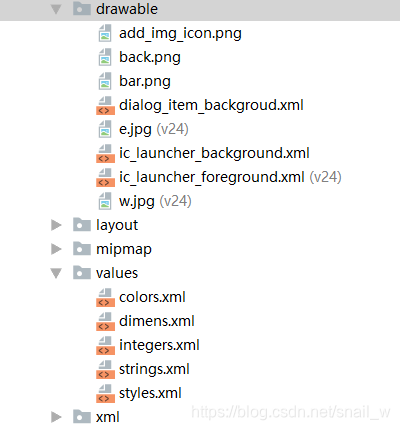
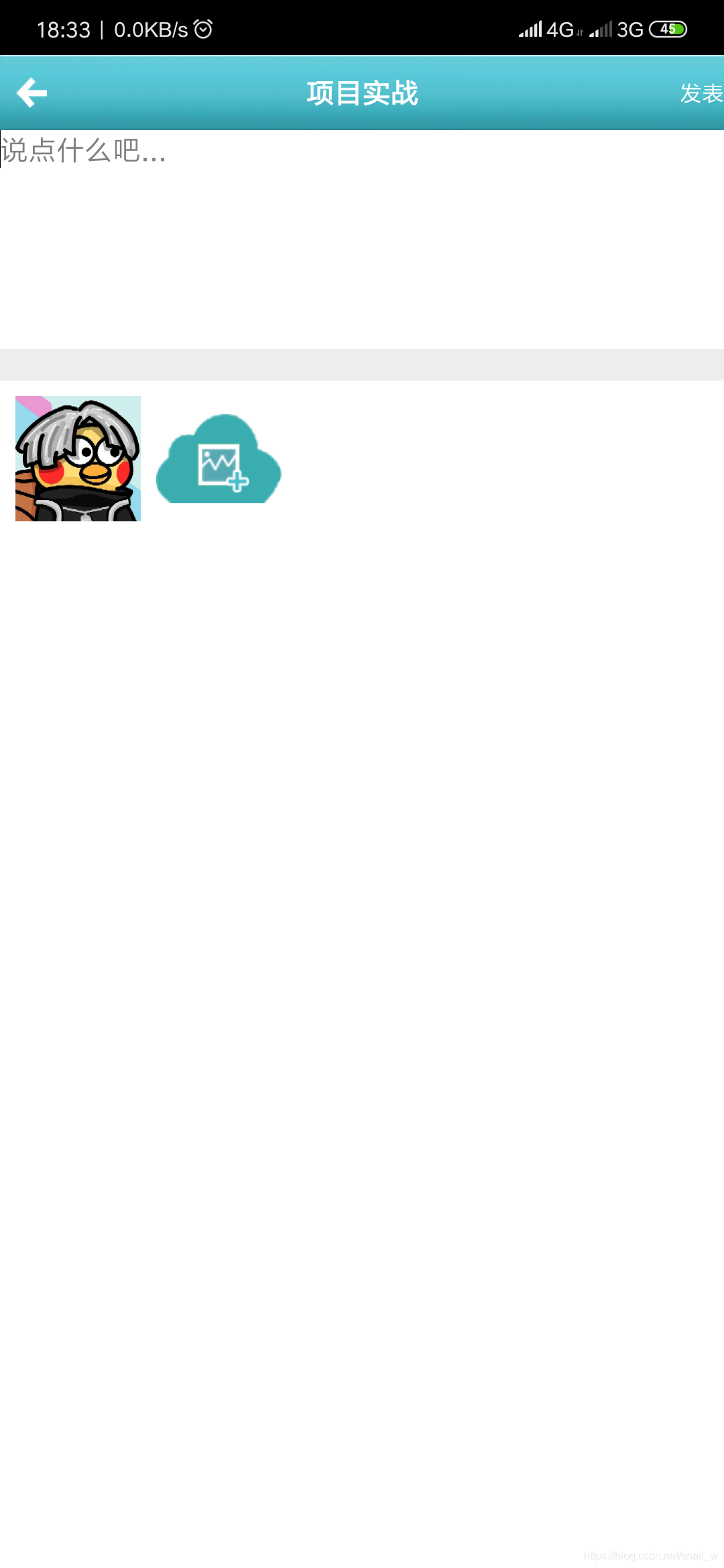








 这篇博客详细介绍了如何使用Android Studio进行仿微信项目的实战,包括新建项目、配置colors.xml、dimens.xml、style.xml文件,导入素材图片,以及编辑页面布局和Activity文件。提供了源码链接供读者参考。
这篇博客详细介绍了如何使用Android Studio进行仿微信项目的实战,包括新建项目、配置colors.xml、dimens.xml、style.xml文件,导入素材图片,以及编辑页面布局和Activity文件。提供了源码链接供读者参考。
















 348
348

 被折叠的 条评论
为什么被折叠?
被折叠的 条评论
为什么被折叠?








